複数の行や列を選択する
複数の行や列を選択することも可能です。一度練習してみましょう。次の図のように「練習」シートの2~4行目やB~C列を複数選択します。
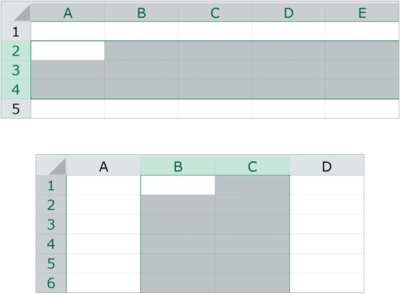
マクロは次のように書きます。先ほどの範囲を少し変えるだけで動きます。コピー&ペーストして一部を変更してみてください。
複数行選択
Sheets("練習").select
Range("2:4").Select
複数列選択
Sheets("練習").select
Range("B:C").Select
完成させて動かしてみよう
ここでも複数行選択と複数列選択でそれぞれ作ります。マクロ名は「複数行選択」と「複数列選択」にして書きましょう。
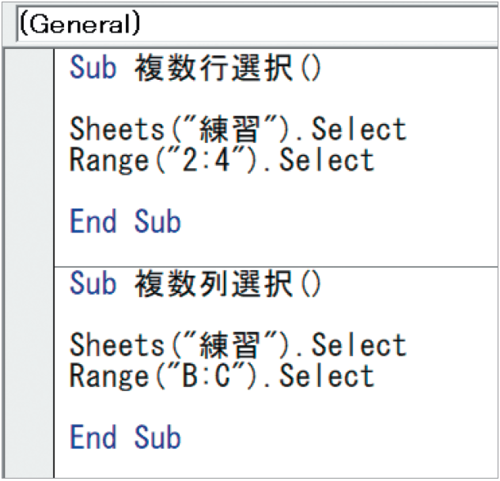
ボタンにマクロをそれぞれ登録し、保存した後に押してみてください。「練習」シートの2~4行目やB~C列が選択されていれば成功です!
(本稿は、寺澤伸洋著『4時間のエクセル仕事は20秒で終わる』を抜粋、再構成したものです)
寺澤伸洋(てらさわ・のぶひろ)

1976年、大阪府生まれ。灘高校、東京大学経済学部卒業後、日系メーカーで17年間勤務。経理や営業、マーケティング、経営企画などに携わり、独学で覚えたエクセルマクロを用いて様々な分析や業務改革を行う。2017年、GAFAの日本法人のうちの1社へシニアマネージャー(部長)として転職。これまでエクセルマクロを用いた業務改善などで数多くの社内表彰を受けている。手作業では不可能なほど大量のデータを、短時間で分析しやすく加工したことが評価され、社内エクセルマクロ講習会の講師として延べ200人以上に講座を実施。エクセルマクロについて1から10まで教える詰め込み型の学習ではなく、仕事に必要な部分だけを効率的に学べる講座として満足度98%の高い評価を受けている。